小编分享Mongodb配置文件详解
|
mongodb配置文件详解,mongodb数据库客户端提供了多种身份验证方式,可以同时连接多个数据库进行管理,支持对数据库进行查询、分析或者查看数据库的结构等操作,但是想要启动使用mongodb,还需要对环境进行配置,这里小编把配置文件给大家详解一下,一起来看看吧。 mongodb配置文件详解 MongoDB默认的数据目录为:C:datadb。如果不用默认目录,则需要在在mongod.exe命令后加--dbpath参数。 创建数据目录。我创建的是D:devmongodb-win32-x86_64-2.4.5datadb 创建日志目录及其文件。我创建的是D:devmongodb-win32-x86_64-2.4.5log及D:devmongodb-win32-x86_64-2.4.5loglog.txt。 1、启动MongoDB 打开cmd窗口(cmd.exe),进入D:devmongodb-win32-x86_64-2.4.5bin,执行mongod.exe命令,见下图。 mongod.exe --logpath=D:devmongodb-win32-x86_64-2.4.5loglog.txt --dbpath=D:devmongodb-win32-x86_64-2.4.5datadb!
--logpath 参数是设定日志文件的路径。 --dbpath 参数是设定数据库文件的存放路径。 mongod.exe命令的所有参数选项可通过mongod.exe --help查看。 2、作为服务进行安装 使用管理员权限打开windows的cmd窗口,进入D:devmongodb-win32-x86_64-2.4.5bin目录。 mongod.exe --install --logpath=D:devmongodb-win32-x86_64-2.4.5loglog.txt --dbpath=D:devmongodb-win32-x86_64-2.4.5datadb --install 参数是设定安装为服务器!
设置为服务后,即可在cmd(管理员权限打开的windows cmd窗口)窗口用服务的方式启动或停止MongoDB。 net start mongodb 启动mongodb服务 net stop mongodb 启动mongodb服务 3、进入shell环境界面 进入sheelMongoDB后,在cmd窗口进入D:devmongodb-win32-x86_64-2.4.5bin目录,输入mongo.exe,则可以进入shell环境界面。
|
- 上一篇
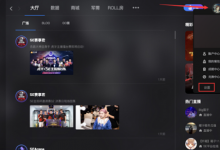
小编教你5E对战平台启动失败提示E3001怎么办(5e对战平台csgo启动失败)
5E对战平台是一款专业的CSGO对战平台,有非常多的小伙伴都有下载这个平台,于是就会有小伙伴遇到平台启动失败提示E3001的情况,那么遇到这种情况又应该如何去解决呢?下面就就一起来看看小编是如何操作的吧。5E对战平台启动失败提示E3001的解决方法方法一重新设置平台游戏路径。鼠标移至头像处,点击
- 下一篇

教你完美解决Win10更新KB5006670后电脑打印机共享错误0x00000709
最近有不少用户在使用win10系统连接共享打印机都出现了0x00000709的问题,1、首先在打印机本机中重新安装打印机驱动程序,将打印机驱动更新到最新版;解决方法二:1、按下win R组合键打开运行,services.msc点击确定打开服务;2、打开服务之后重启下主机和客户机以下服务:若重启服务不管用可参考步骤3解决方法三:1、不使用IP访问连接打印机,

